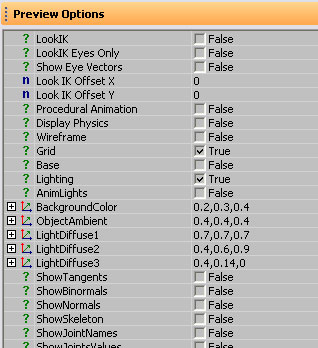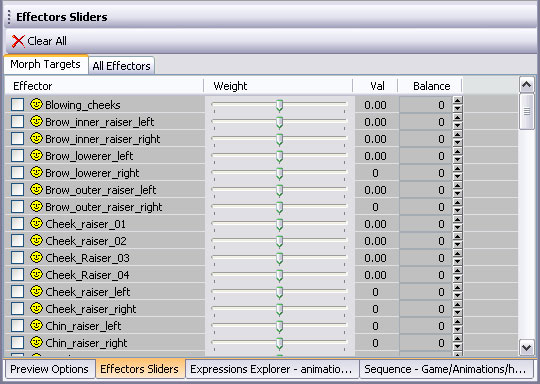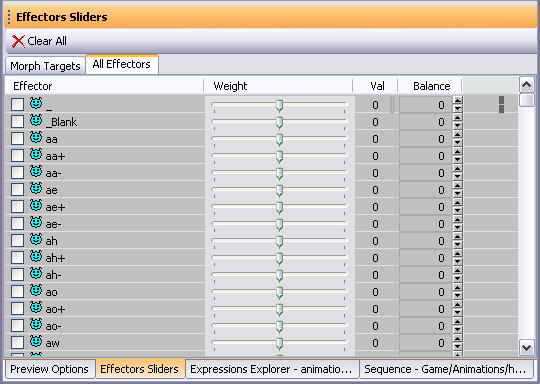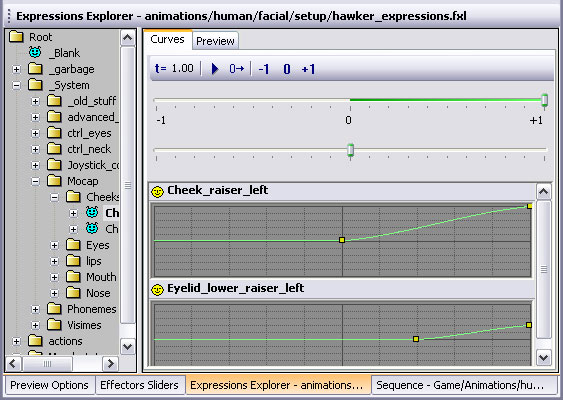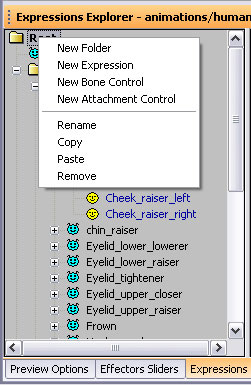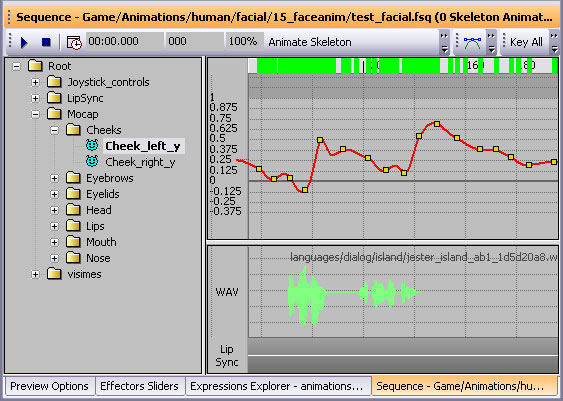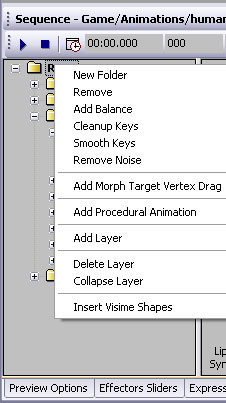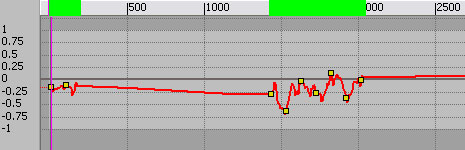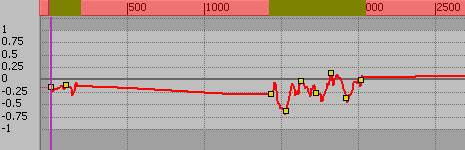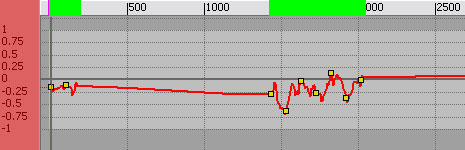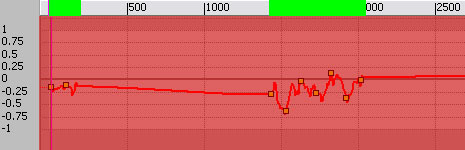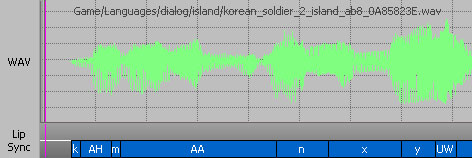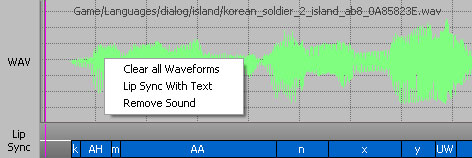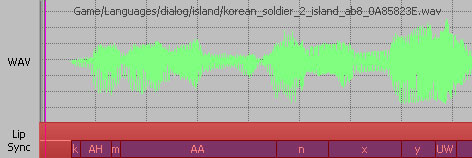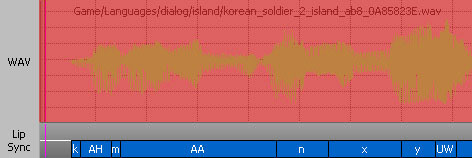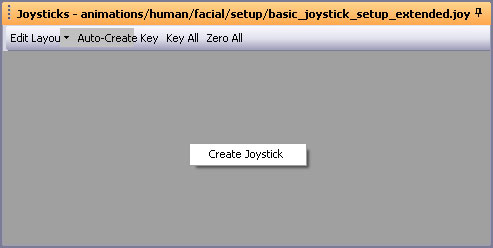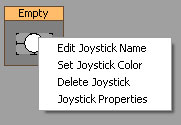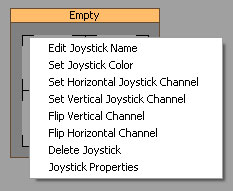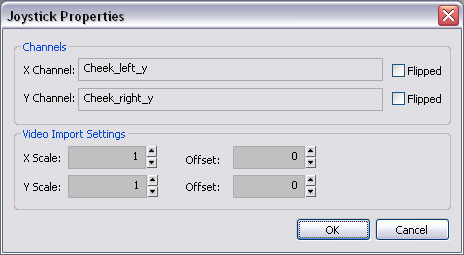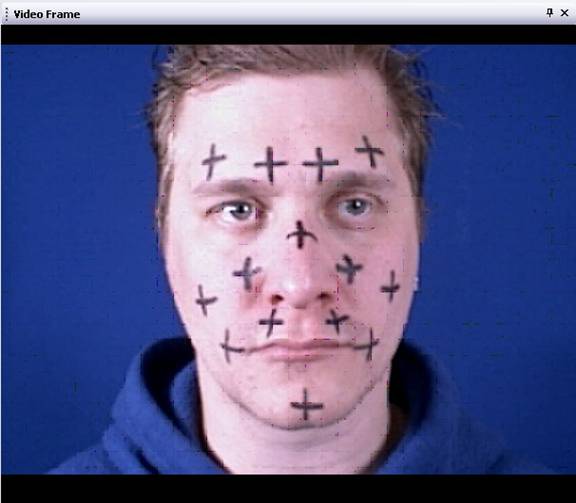Меню и параметры Facial Editor
Материал из CryWiki Russia
Статью пометил сам автор статьи.
Содержание |
Меню и параметры Facial Editor
Введение
Следующий документ опишет лицевой редактор, его функции и окна.
Меню
Следующий раздел описывает каждые выпадающие пункты меню и их функции в лицевом редакторе.
Проект (Project)
- New — Создать новый проект.
- Open — Открыть проект.
- Save — Сохранить проект.
- Save As — Сохранить проект и указать название/расположение.
Правка (Edit)
- Undo — Отменить последнее действие.
- Redo — Повторить действие после отмены.
Библиотека выражений (Expressions Library)
- New — Создать новую библиотеку выражений.
- Open — Открыть библиотеку выражений.
- Save — Сохранить библиотеку выражений.
- Save As — Сохранить библиотеку выражений и указать название/расположение.
- Export Selected Expressions — Создать новую библиотеку выражений, содержащую только выбранные выражения.
- Import Expressions — Открыть существующую библиотеку выражений и объединить выражения с текущим.
- Batch Update With Selected Expressions — Выбрать набор библиотек выражений и объединить выбранные выражения в них, заменив выражения в каждой библиотеки, если они уже существуют.
- Morph Check — Отобразить список всех морфов связанных с библиотекой выражений, которые отсутствует в текущем загруженном персонаже.
Персонаж (Character)
- Load — Загрузить персонажа из CHR.
Последовательность (Sequence)
- New — Создать новую последовательность.
- Open — Открыть последовательность.
- Save — Сохранить последовательность.
- Save As — Сохранить последовательность и указать название/расположение.
- Load Sound — Загрузить совместимый WAV-файл в последовательность.
- Load Skeleton Animation — Загрузить скелетную анимацию для персонажа. Доступны анимации только из CAL-файла (Crytek Animation List).
- Batch Apply Expression — Не поддерживается.
- Export Selected Expressions — Создать новую последовательность, содержащую только выбранные каналы.
- Import Expressions — Прочитать каналы из существующей последовательности и объединить их в текущую последовательность.
- Batch Update With Selected Expressions — Открыть набор последовательностей и объединить выбранные каналы в каждую последовательность, заменив каналы, если они уже существуют.
- Load Video Extracted Sequence — Загрузить текстовый файл, сгенерированный утилитой FaceAnim, используемый для захвата движений лица актёров. Импортируются и кривые, и видео.
- Load Video (Ignore Sequence) — Загрузить текстовый файл, сгенерированный утилитой FaceAnim, используемый для захвата движений лица актёров, но игнорировать данные движений и загрузить только видео.
- Load Group File — Загрузить GRP-файл, сохранённый из редактора уровней. GRP-файлы экспортируют объекты последовательностей, которые появляются на уровне при создании новой последовательности в редакторе кат-сцен. Сохранение этих объектов, как GRP-файлов, экспортирует в формат XML всё, что содержится в последовательности от положения звука, до скелетной анимации и путей камеры. Они могут быть затем импортированы в лицевую последовательность для использования в лицевом редакторе.
Джойстики (Joysticks)
- New — Создать новый джойстик.
- Open — Открыть джойстик.
- Save — Сохранить джойстик.
- Save As — Сохранить джойстик и указать название/расположение.
- Create Expression From Current Positions — Получить текущее выражение с персонажа, как определено джойстиками, и создать запись в библиотеке выражений, которое захватит.
Синхронизация с губами (Lip Sync)
- Extract Phonemes — Анализировать текущие загруженные формы сигнала и выбрать набор фонем для использования синхронизацию с губами. Если известно, какой надо ввести текст, представляющий звук — используется для улучшения точности результатов.
- Batch Process Directory — Пакетная обработка каталога со звуком, в FSQ-файлы используя то же самое название, что и у самого звукового файла.
Окна
Параметры предпросмотра (Preview Options)
Параметры предпросмотра содержит список функций, от режима отладочного отображения, до общих параметров отображения.
Ползунки эффекторов (Effectors Sliders)
- Clear All — Не поддерживается.
- Morph Targets Tab — Списки всех доступных целей морфа в персонажей. Ползунки «Weight», в этом окне, позволяют пользователю предпросмотреть каждый морф, путём перемещения ползунка к левой части (отрицательные значения), и к правой части (положительные значения). «Balance» позволяют асимметрично предпросмотреть каждую форму или морф.
- Effector — Отображает название целей морфа, хранящихся вместе с персонажем. Галочка рядом с названием морфа, включает и отключает эффект от ползунка «Weight».
- Weight — Ползунок для перемещения цели морфа с нейтральной позиции на отрицательные или положительные значения.
- Val — Отображает положение ползунка «Value» в цифровой форме.
- Balance — Контролирует баланс фактора, симметрии или морфа.
- Effector — Отображает название целей морфа, хранящихся вместе с персонажем. Галочка рядом с названием морфа, включает и отключает эффект от ползунка «Weight».
- All Effectors Tab — Схоже с предыдущей вкладкой, но здесь списки всех возможных эффекторов, от морфов до выражений.
- Effector — Отображает названия доступных эффекторов, от целей морфов до скомпонованных выражений. Галочка рядом с названием эффектора, включает и отключает эффект от ползунка «Weight».
- Weight — Ползунок для перемещения эффектора с нейтральной позиции на отрицательные или положительные значения.
- Val — Отображает положение ползунка «Value» в цифровой форме.
- Balance — Контролирует баланс фактора, симметрии или эффектора.
- Effector — Отображает названия доступных эффекторов, от целей морфов до скомпонованных выражений. Галочка рядом с названием эффектора, включает и отключает эффект от ползунка «Weight».
Проводник выражений (Expressions Explorer)
- Expressions Tree View — Списки выражений, которые будут собраны в библиотеку выражений. С помощью этого окна, пользователь может определять существующие морфы в персонаже и компоновать из в выражения, посредством интерфейса меню правой кнопки мыши (ниже).
Expressions Tree View — Меню правой кнопки мыши
New Folder — Создать новую папку.
New Expression — Добавить существующий морф или создать новое выражение.
New Bone Control — Создать новый контроллер кости или канал, через которые кости вместе с персонажем могут быть анимированы.
New Attachment Control — Создать выражение, которое вращает прикрепления (не поддерживается для кожных прикреплений).
Rename — Переименовать выражение или папку.
Copy — Копировать выражение.
Paste — Вставить выражение.
Remove — Удалить выражение или папку.
- Curves Tab — Вкладка «Curves» позволяет пользователю контролировать, как сильно смешивается форма при переходе выражения от минимальной до полной амплитуды.
![]() Время от −1.0 до 1.0.
Время от −1.0 до 1.0.
![]() Воспроизводит последовательность морфа/выражения.
Воспроизводит последовательность морфа/выражения.
![]() Переключает начало с −1.0 (выключено) или только с 0 (включено).
Переключает начало с −1.0 (выключено) или только с 0 (включено).
![]() Задаёт позицию ползунка на 0.
Задаёт позицию ползунка на 0.
![]() Задаёт позицию ползунка на −1.
Задаёт позицию ползунка на −1.
![]() Задаёт позицию ползунка на +1.
Задаёт позицию ползунка на +1.
![]() Верхний ползунок задаёт выражение от −1.0 до 1.0.
Верхний ползунок задаёт выражение от −1.0 до 1.0.
![]() Нижний ползунок задаёт баланс от −1.0 до 1.0.
Нижний ползунок задаёт баланс от −1.0 до 1.0.
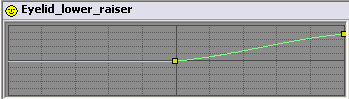 Отображение сплайна. Определяет, как смешиваются формы морфа во время перехода выражения (нескольких морфов) от минимальной до полной амплитуды.
Отображение сплайна. Определяет, как смешиваются формы морфа во время перехода выражения (нескольких морфов) от минимальной до полной амплитуды.
- Preview Tab — Не поддерживается.
Окно последовательности (Sequence View)
Окно последовательности отображает всю связанную информацию о последовательности от выражений, до звука и самих кривых/ключевых кадров.
- Sequence Tree View — Allows the creation of a list of available expressions which can be directly animated within the sequence. These are assembled by adding shapes and expressions from the expression library into the tree view.
Sequence View — Меню правой кнопки мыши
New Folder — Создать новую папку.
Remove — Удалить элемент, такой как папку или выражение.
Add Balance — Добавить дорожку баланса, который контролирует асимметрию.
Cleanup Keys — Сократить количество ключей, на основе порога, заданного пользователем.
Smooth Keys — Функция для сглаживания шума. Часто используется mocap-данные.
Remove Noise — Функция для удаления шума. Часто используется mocap-данные.
Add Morph Target Vertex Drag — Не поддерживается.
Add Procedural Animation — Не поддерживается.
Add Layer — Добавить слой для изменения большего количества последовательных ключей.
Delete Layer — Удалить слой.
Collapse Layer — Commit changes made within a layer to base curves permanently.
Insert Viseme Shapes — Mode in which morphs can be entered in text form to produce overlapping shapes which blend in and out of one another. This is useful for producing fast layouts of visemes for keyframed lip sync. Expressions must have «visim» as a prefix in the name.
- Curve Track
- Curve Track — Key Bar (highlighted in red below)
The key bar displays any keys within the selected track which can be manipulated in the same way as in the main curve view, though locked to the horizontal axis. This is useful for scaling time of a group of keys without accidentally altering amplitude.
- Curve Track — Amplitude (highlighted in red below)
Amplitude displays the entire range accessible for a particular expression or joystick control. Though depending on actual setup ranges below zero may not necessarily have any effect.
- Curve Track — Curve Display (highlighted in red below)
The curve display shows both the curve of the selected track as well as the keys themselves.
- Audio Track
- Audio Track — Right Click Menu
- Clear all Waveforms — Removes all wav forms from the track.
- Lip Sync With Text — Opens dialogue where text can be entered which matches the spoken audio and will generate an appropriate list of phonemes. If left empty the plugin does it's best to guess the phonemes necessary.
- Remove Sound — Removes wav file from sound track.
Audio Track — Label Bar (highlighted in red below) Labels the wav and lip sync portions of the audio track.
Audio Track — Lip Sync Bar (highlighted in red below) The lip sync bar displays the morphs which have been added through a referenced recording list, or through the «lip sync with text» option. The bar is split into 2 sections. The upper section stores the words that may have been entered to guide the lip sync extraction process and the lower half shows the phonemes that have been used to create the extracted lip sync.
Audio Track — Wav Display (highlighted in red below) Displays wav files added to the sequence in graphical form as well as the file name and it's location on disk.
- Sequence View Toolbars
![]() Play Sequence — Plays the sequence
Play Sequence — Plays the sequence
![]() Stop Sequence — Stops playback of the sequence
Stop Sequence — Stops playback of the sequence
![]() Facial Sequence Properties — Displays start and end times of the sequence or enables.
Facial Sequence Properties — Displays start and end times of the sequence or enables.
![]() Current Sequence Time — shows current sequence time.
Current Sequence Time — shows current sequence time.
![]() Current Frame No — Shows frame number at current time.
Current Frame No — Shows frame number at current time.
![]() Playback Speed — Shows current playback speed in percent.
Playback Speed — Shows current playback speed in percent.
![]() Animate Skeleton — Plays back selected animation on the character.
Animate Skeleton — Plays back selected animation on the character.
![]() Sequence Camera — Plays back camera animation loaded from a «sequence object» saved from a cinematic in trackview.
Sequence Camera — Plays back camera animation loaded from a «sequence object» saved from a cinematic in trackview.
![]() Overlap Sounds — Allows sounds to overlap when they have been placed in an overlapping fashion. When it is off, sounds are trimmed when a new sound begins to play.
Overlap Sounds — Allows sounds to overlap when they have been placed in an overlapping fashion. When it is off, sounds are trimmed when a new sound begins to play.
![]() Key All — Creates key for every track selected in tree view.
Key All — Creates key for every track selected in tree view.
![]() Zero All — Sets keys for selected tracks in tree view to 0 amplitude.
Zero All — Sets keys for selected tracks in tree view to 0 amplitude.
![]() Amplitude — Adjusts amplitude of curve for a selected range.
Amplitude — Adjusts amplitude of curve for a selected range.
![]() Smooth — Smooths noise of selected keys. Useful for mocap.
Smooth — Smooths noise of selected keys. Useful for mocap.
![]() Smooth Value — Sets the value used for the smoothing operation.
Smooth Value — Sets the value used for the smoothing operation.
![]() Cleanup Keys — Removes keys based on user defined threshold.
Cleanup Keys — Removes keys based on user defined threshold.
![]() Cleanup Keys Value — Sets value for cleanup operation.
Cleanup Keys Value — Sets value for cleanup operation.
![]() Remove Noise — Attempts to remove noise based on user defined threshold.
Remove Noise — Attempts to remove noise based on user defined threshold.
![]() Remove Noise Value — Sets value for remove noise operation.
Remove Noise Value — Sets value for remove noise operation.
![]() Reset all tangent settings.
Reset all tangent settings.
![]() Set the incoming tangent to 0.
Set the incoming tangent to 0.
![]() The spline evaluates to a constant value until it gets to this key.
The spline evaluates to a constant value until it gets to this key.
![]() Allow the spline not to be smooth as it reaches this key.
Allow the spline not to be smooth as it reaches this key.
![]() Set the outgoing tangent to 0.
Set the outgoing tangent to 0.
![]() The spline evaluates to a constant value after this key.
The spline evaluates to a constant value after this key.
![]() Allow the spline not to be smooth as it leaves this key.
Allow the spline not to be smooth as it leaves this key.
![]() Zoom Extents horizontal
Zoom Extents horizontal
![]() Zoom Extents vertical
Zoom Extents vertical
![]() Grid snap horizontal
Grid snap horizontal
![]() Grid snap vertical
Grid snap vertical
Joysticks View
Joysticks are user defined 2d controllers with a single manipulator that can be assigned to multiple morphs, expressions or other shapes in order to animate them in a graphical way — much like moving a physical joystick.
The Joystick view is where the user can start assembling joysticks and wire them up to morphs, expressions or visemes that have been made available in the sequence view.
![]() Toggle edit mode to resize or move joysticks in the view.
Toggle edit mode to resize or move joysticks in the view.
![]() Toggle create key mode, when a controller is moved a key is automatically created.
Toggle create key mode, when a controller is moved a key is automatically created.
![]() Key all joystick tracks.
Key all joystick tracks.
![]() Zero amplitude of all joysticks.
Zero amplitude of all joysticks.
Joystick Right Click Menu
Create Joystick — Creates a basic joystick without any active connections.
Joystick Right Click (no expression selected in tree view)
Edit Joystick Name — Renames joystick.
Set Joystick Color — Alters color of joystick.
Delete Joystick — Removes the joystick permanently.
Joystick Properties — Views properties page of joystick.
Joystick Right Click (expression selected in tree view)
Edit Joystick Name — Renames joystick.
Set Joystick Color — Alters color of joystick.
Set Horizontal Joystick Channel — Assigns selected expression in tree view to the horizontal channel of joystick control.
Set Vertical Joystick Channel — Assigns selected expression in tree view to the vertical channel of joystick control.
Flip Vertical Channel — Inverts the control of the Vertical axis.
Flip Horizontal Channel — Reverses the control of the horizontal axis.
Delete Joystick — Removes the joystick permanently.
Joystick Properties — Views properties page of joystick.
- Joystick Properties
Channels Group
- X Channel — displays the expression assigned to the X channel.
- Y Channel — displays the expression assigned to the Y channel.
- Flipped Checkbox — Inverts the X or Y channel.
Video Import Group
- X Scale — Scales X component upon import.
- Y Scale — Scales Y component upon import.
- Offset — Offsets X or Y component upon import.
Video Frame
The video frame displays video loaded through the sequence menu in 2 ways. Either individual videos can be loaded using the «Load Video (Ignore Sequence)» option, or by explicitly loading both captured data (from the Faceanim tool) and video using the «Load Video Extracted Sequence» option.